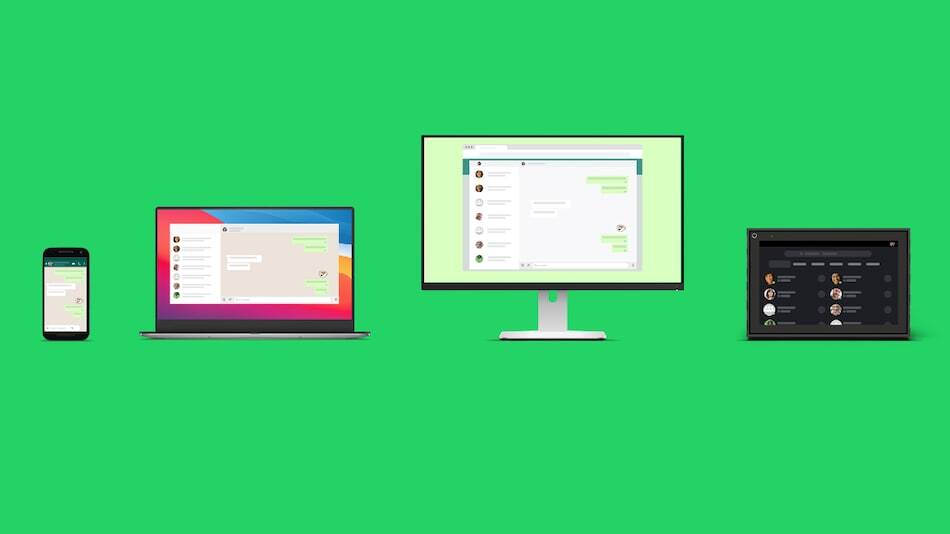همگام سازی برنامهها به سرعت در حال همه گیر شدن است و به همین ترتیب، امکان استفاده از ابزارهای مختلف بر روی چند پلتفرم برای کاربران مهیا شده، قابلیتی که واتساپ نیز از آن بهره میبرد.
در حال حاضر شما میتوانید یک اکانت واتساپ را روی چند دستگاه راهاندازی کنید، البته محدودیت تا چهار دستگاه متفاوت برای آن در نظر گرفته شده که به نظر کافی خواهد بود. با استفاده از این روش، دیگر نیاز نیست که مثل گذشته، حتما گوشی شما به اینترنت متصل باشد تا روی دستگاه دیگر اجرا شود. تغییری که خیلی زودتر باید بر روی واتساپ اعمال میشد.
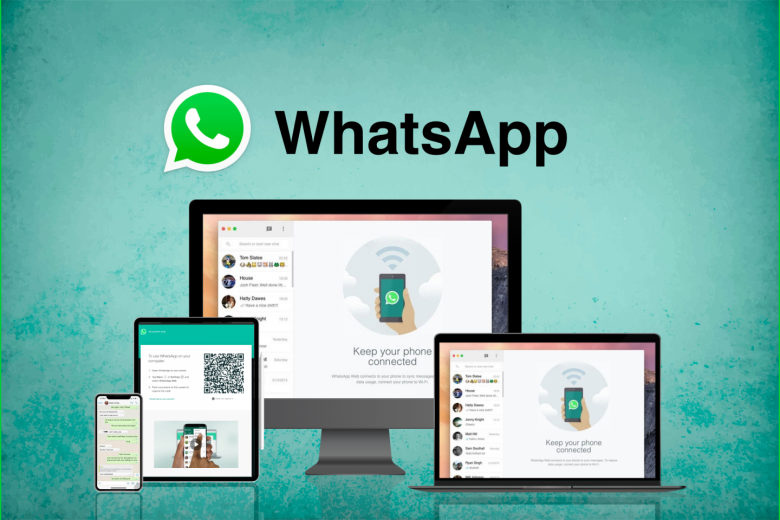
با توجه به امکان راهاندازی واتساپ بر روی چند دستگاه، شما میتوانید واتساپ را روی گوشی و چهار دستگاه دیگر داشته باشید که با توجه به ارائه برنامهی مستقل و همچنین نسخه وب، امکان استفاده از آن تقریبا در هر پلتفرمی از جمله ویندوز و مک مهیا است. اما این را در نظر داشته باشید که شما امکان استفاده از یک شماره تلفن در دو گوشی را ندارید و مثلا میتوانید روی یک گوشی و یک کامپیوتر از یک شماره استفاده کنید.
فعال سازی حالت چند دستگاه در گوشی
در حال حاضر برای انجام این کار تنها میتوانید روی گوشیهای اندرویدی اقدام کنید و کاربران iOS چنین قابلیتی روی واتساپ ندارند.پس اگر گوشی اندرویدی دارید، این برنامه را اجرا کرده و مثل عکسهای زیر، ابتدا روی سه نقطه بالا سمت راست برنامه زده و سپس گزینهی Linked devices را انتخاب کنید.
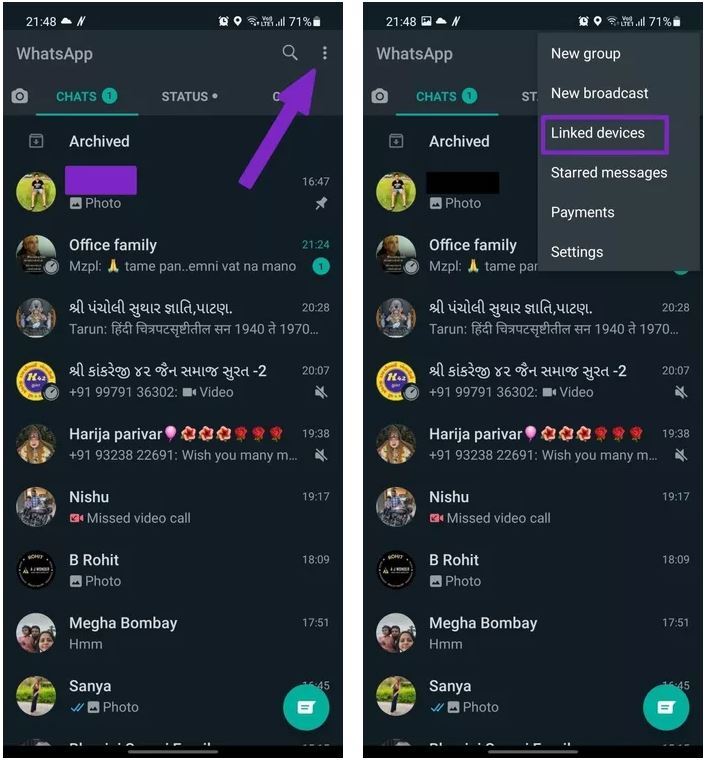
در پیغامی که به شما نمایش داده میشود، روی OK بزنید. حالا روی گزینهی Multi-device beta بزنید. اگر این گزینه را در حال حاضر ندارید، باید صبر کنید تا به روز رسانی آن برای گوشی شما عرضه شود.
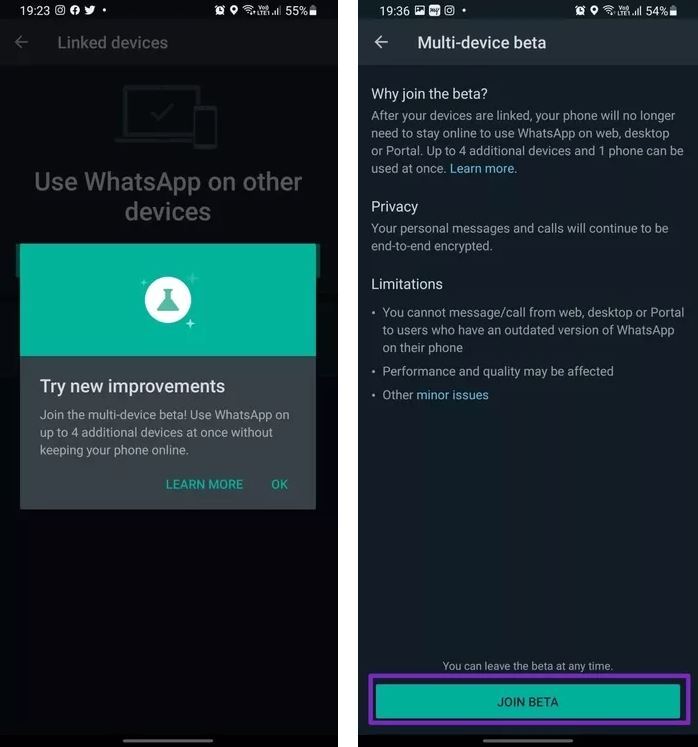
حالا دوباره به بخش Linked devices برگشته و میبینید که عبارت Joined در زیر Multi-device beta به نمایش در آمده است.
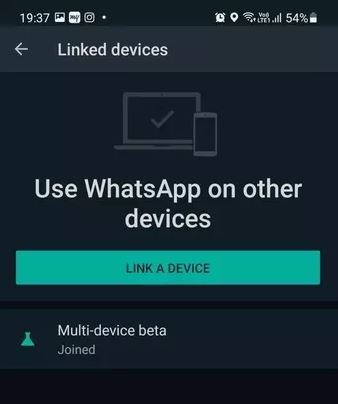
پیکر بندی حالت چند دستگاه
حالا که توانستید این حالت را فعال کنید، باید واتساپ روی دستگاهی دیگر را به این شماره متصل کنید. برای این کار هم از نسخه دسکتاپ و هم نسخه وب میتوانید استفاده کنید. در مثال زیر ما نسخه مک را دانلود و نصب کردهایم. برای دانلود نسخههای ویندوز و مک میتوانید به این لینک مراجعه کنید. در غیر این صورت برای رفتن به نسخه وب به این آدرس بروید.
بعد از اجرای برنامه یک کد QR برای شما نمایش داده میشود که به وسیلهی آن میتوانید دستگاه مورد نظر را به نسخه موبایل متصل کنید. واتساپ را در گوشی اجرا کرده و دوباره روی سه نقطه بالا بزنید و به Linked devices رفته و روی Link a device بزنید.
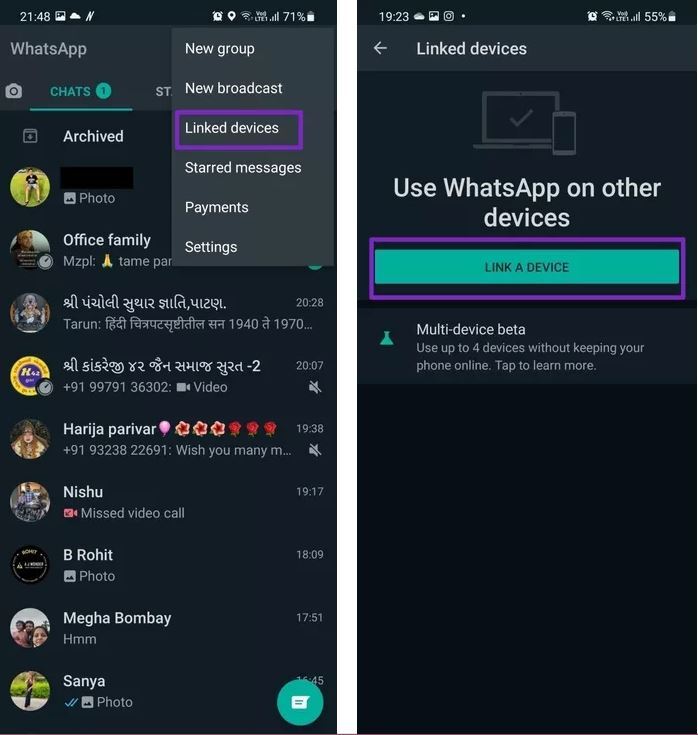
حالا کد QR را از روی دستگاه اسکن کنید تا همگام سازی انجام شود.
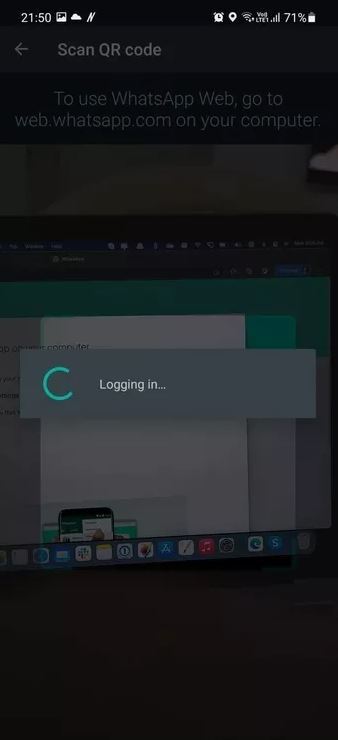
ممکن است این کار چند لحظهای طول بکشد تا مراحل کد گذاری به پایان برسد.
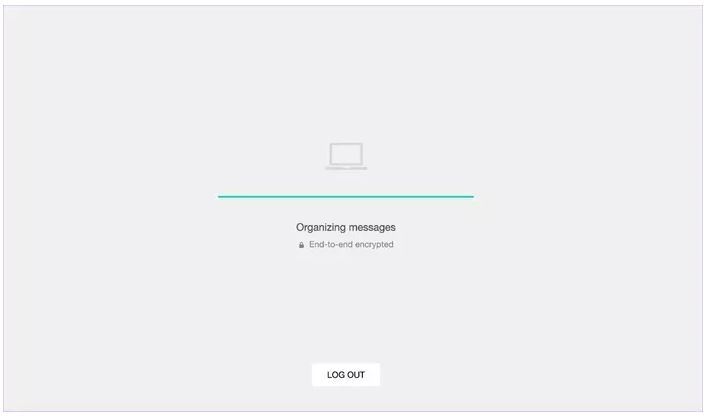
حالا اگر اینترت گوشی خود را قطع کنید، خواهید دید که نسخه دسکتاپ همچنان به واتساپ وصل بوده و میتوانید پیغام بفرستید و با دیگران تماس بگیرید. کاری که تا نسخههای پیش ممکن نبود.
محدودیتهای حالت چند دستگاه در واتساپ
- نمیتوانید لوکشین زنده را چک کنید
- امکان پین کردن پیغام در نسخه وب و دسکتاپ برای شما ممکن نیست
- اضافه شدن به گروه و ایجاد تغییرات در گروه برایتان ممکن نیست، مگر این که از گوشی این کار را انجام دهید
- امکان ارسال و دریافت پیغام یا تماس با کسانی که از نسخههای قدیمی استفاده میکنند را ندارید
- شما نمیتوانید با دستگاهی که به آن لینک شدهاید تماس بگیرید
- کاربران نسخه بیزینس نمی توانند نام یا لیبل خود را در نسخههای دسکتاپ یا وب تغییر دهند